在日常学习和工作中,通常需要比较word文档的上下两部分。例如,在word文档中比较练习题和答案太麻烦了,无法大幅度上下检查。使用此功能非常方便!下面我们就一起来了解下将word拆分成两个对照窗口比对查看的操作方法。
操作步骤
1、在“视图”选项卡下,在“窗口”选项组里,点击“拆分”按钮。
2、这时,word文档中间会出现一条横线。移动鼠标选定拆分位置,点击一下即可。
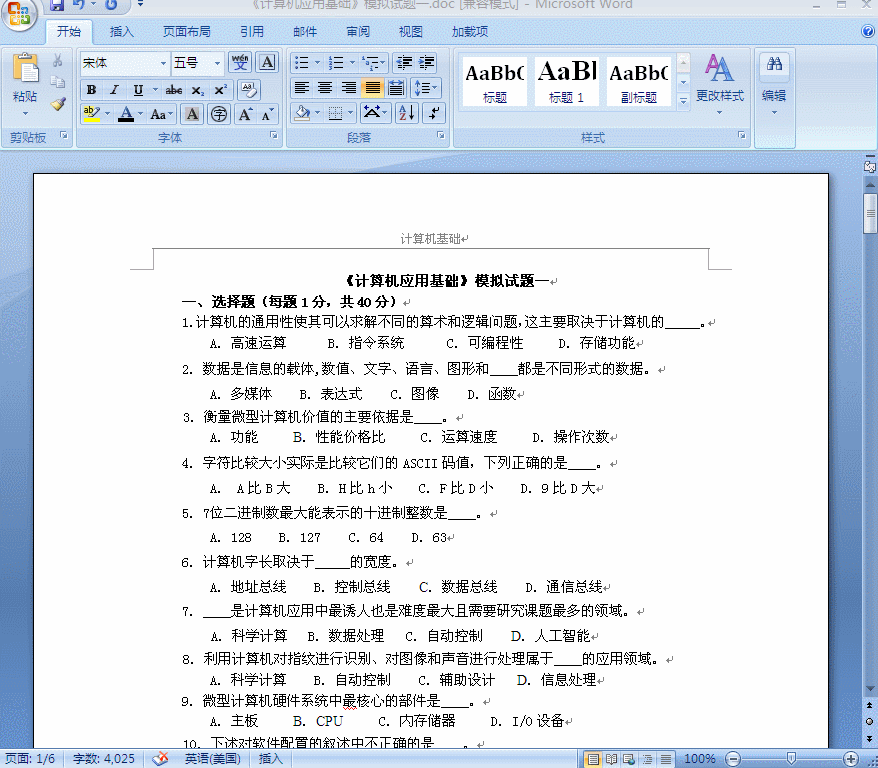
操作动态演示
注:word文档不用的拆分的时候,同样的方法,点击“取消拆分”即可。
在日常学习和工作中,通常需要比较word文档的上下两部分。例如,在word文档中比较练习题和答案太麻烦了,无法大幅度上下检查。使用此功能非常方便!下面我们就一起来了解下将word拆分成两个对照窗口比对查看的操作方法。
1、在“视图”选项卡下,在“窗口”选项组里,点击“拆分”按钮。
2、这时,word文档中间会出现一条横线。移动鼠标选定拆分位置,点击一下即可。
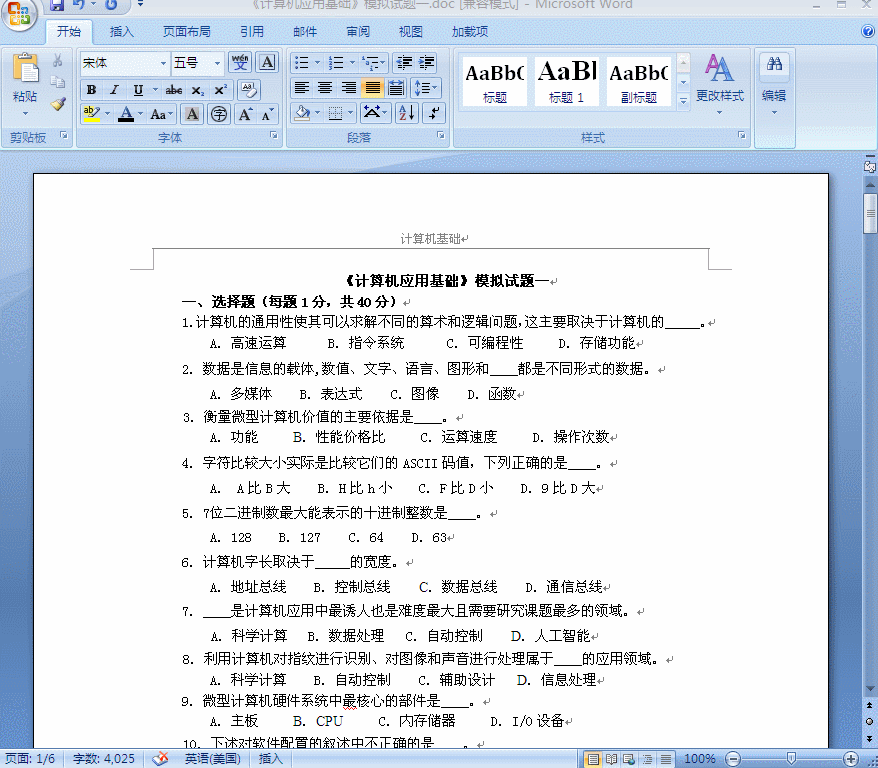
操作动态演示
注:word文档不用的拆分的时候,同样的方法,点击“取消拆分”即可。

 iOS
iOS Android
Android Windows
Windows macOS
macOS无论您需要做报告、记录数据、制定计划、还是做项目管理,这款应用程序都能满足您的需求,让您的工作更加高效、便捷!

 iOS
iOS Android
Android一款便捷高效的演示工具,它操作简单,功能强大,帮助您轻松创建视觉效果出色的演示文稿,是学习和工作中的得力助手。